Microsoft Solitaire Collection in Windows 10 zurücksetzen
Aktualisiert Marsch 2023: Erhalten Sie keine Fehlermeldungen mehr und verlangsamen Sie Ihr System mit unserem Optimierungstool. Holen Sie es sich jetzt unter - > diesem Link
- Downloaden und installieren Sie das Reparaturtool hier.
- Lassen Sie Ihren Computer scannen.
- Das Tool wird dann deinen Computer reparieren.
Microsoft Solitaire Collection wird als Ersatz für die klassischen Spiele eingeführt, die Teil von Windows 7 und früheren Versionen waren. Mit der Microsoft Solitaire Collection-App können Sie fünf Kartenspiele spielen. Klassische Solitaire-, Spider-, FreeCell-, Pyramid- und TriPeaks-Kartenspiele sind Teil der Microsoft Solitaire Collection-App in Windows 10.

Microsoft hat mehrere Updates für die Solitaire Collection-App veröffentlicht, um verschiedene Arten von Problemen auszubügeln. Manchmal können jedoch Probleme bei der Verwendung der Microsoft Solitaire Collection-App auftreten. Wenn die App nicht geöffnet wird oder hängt, können Sie sie zurücksetzen, um das Problem zu beheben.
Microsoft Solitaire Collection zurücksetzen
Wenn Sie die Microsoft Solitaire Collection-App zurücksetzen, werden alle von Microsoft Solitaire Collection auf Ihrem Gerät gespeicherten Daten zurückgesetzt. Wenn Sie die Daten nicht zurücksetzen möchten, sollten Sie versuchen, das Problem zu beheben, ohne die App zurückzusetzen.
Wichtige Hinweise:
Mit diesem Tool können Sie PC-Problemen vorbeugen und sich beispielsweise vor Dateiverlust und Malware schützen. Außerdem ist es eine großartige Möglichkeit, Ihren Computer für maximale Leistung zu optimieren. Das Programm behebt häufige Fehler, die auf Windows-Systemen auftreten können, mit Leichtigkeit - Sie brauchen keine stundenlange Fehlersuche, wenn Sie die perfekte Lösung zur Hand haben:
- Schritt 1: Laden Sie das PC Repair & Optimizer Tool herunter (Windows 11, 10, 8, 7, XP, Vista - Microsoft Gold-zertifiziert).
- Schritt 2: Klicken Sie auf "Scan starten", um Probleme in der Windows-Registrierung zu finden, die zu PC-Problemen führen könnten.
- Schritt 3: Klicken Sie auf "Alles reparieren", um alle Probleme zu beheben.
Befolgen Sie die nachstehenden Anweisungen, um die Microsoft Solitaire Collection-App unter Windows 10 zurückzusetzen.
Wichtig: Die Funktion zum Zurücksetzen der Windows 10-Apps wurde mit dem Jubiläumsupdate Build 14372 eingeführt. Stellen Sie also sicher, dass Sie Windows 10 mit 14372 oder höher ausführen, indem Sie Winver eingeben. exe in der Startmenüsuche und drücken Sie dann die Eingabetaste.
Schritt 1: Öffnen Sie die App Einstellungen, klicken Sie auf System, und dann auf Apps \u0026 amp; Funktionen .
Schritt 2: Suchen Sie nach dem Eintrag Microsoft Solitaire Collection und klicken Sie darauf.
Schritt 3: Wenn Sie auf den App-Eintrag klicken, wird der Link Erweiterte Optionen angezeigt. Klicken Sie auf den Link Erweiterte Optionen.
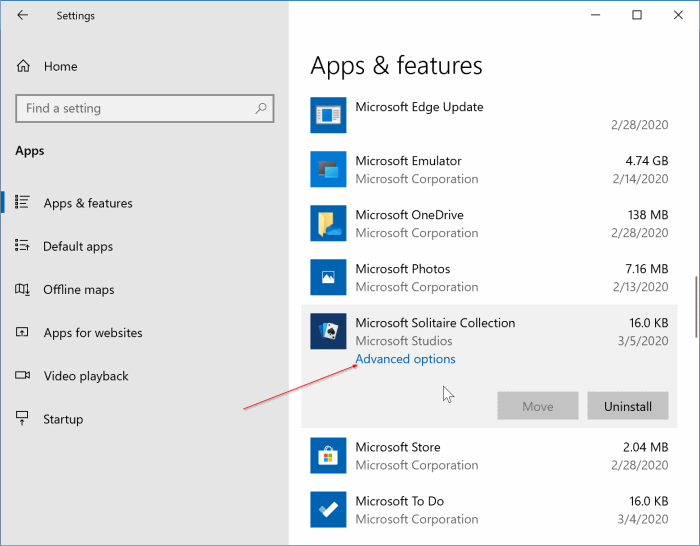
Schritt 4: Klicken Sie auf die Schaltfläche Zurücksetzen und dann erneut auf die Schaltfläche Zurücksetzen , wenn der Bestätigungsdialog angezeigt wird. Nach Abschluss des Rücksetzvorgangs wird neben der Schaltfläche Zurücksetzen ein Häkchen angezeigt.
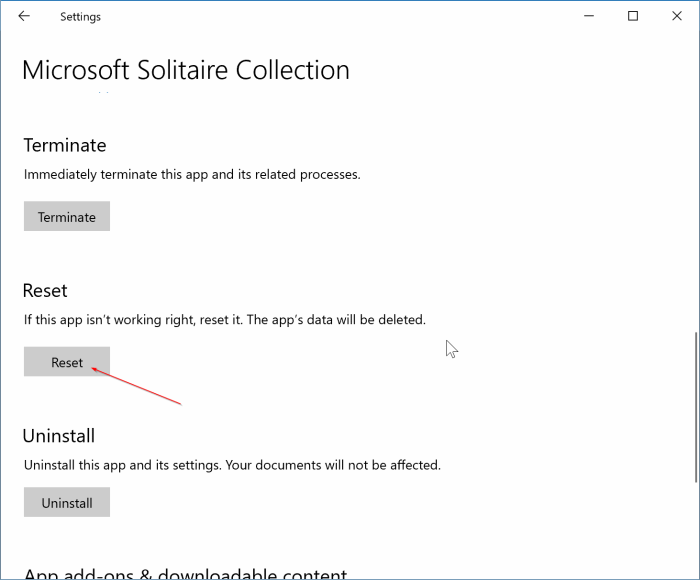
Schritt 5: Öffnen Sie jetzt die Microsoft Solitaire Collection-App. Es sollte jetzt geöffnet sein und ohne Probleme funktionieren.
Wenn das Zurücksetzen der App nicht geholfen hat, können Sie die Microsoft Solitaire Collection-App neu installieren, um das Problem zu beheben.

